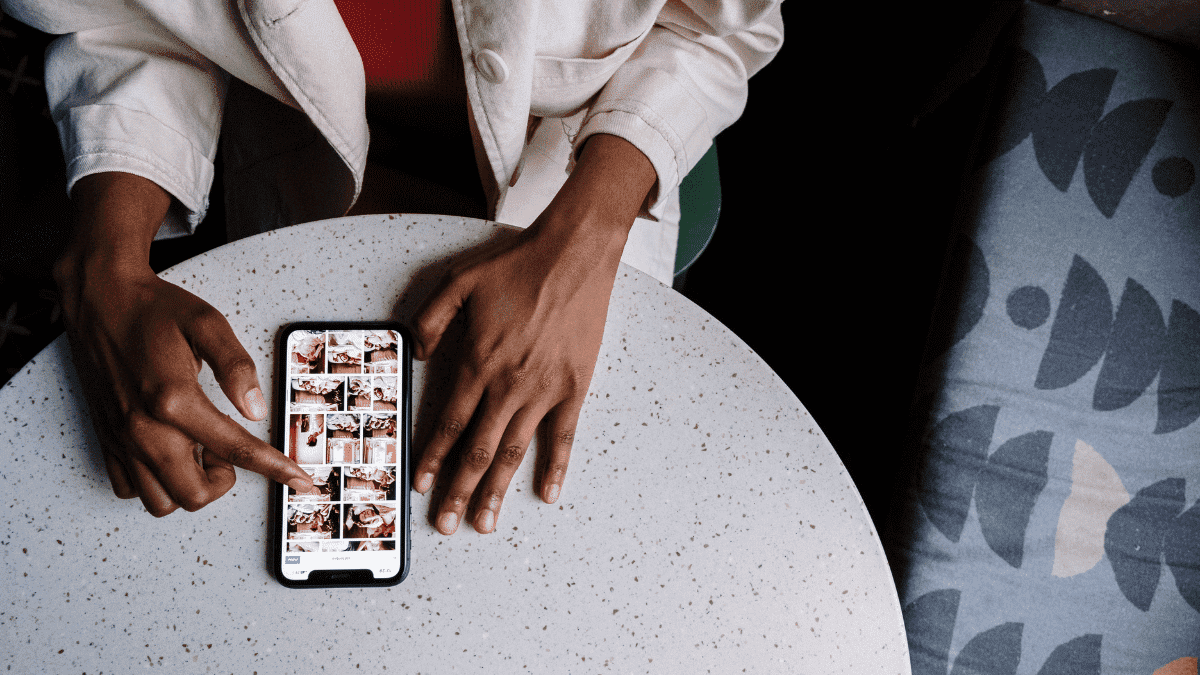Você sabia que é possível usar o Google para desligar a lanterna do seu celular?
Isso porque a empresa criou uma assistente, que é uma ferramenta de inteligência artificial contida em diversos aparelhos smartphones Android.
Por meio desta inteligência artificial é possível realizar perguntas, executar tarefas e acessar informações de maneira prática, e até mesmo ligar ou desligar a lanterna utilizando apenas a sua voz.
Além disso, com o Google Assistente é possível enviar mensagens, iniciar chamadas telefônicas, controlar seu aparelho telefônico e muito mais.
No entanto, muitos usuários não sabem como utilizar essa ferramenta tão poderosa.
Pensando nisso, separamos alguns truques que vão te ajudar a aproveitar ao máximo as funcionalidades.
Google desligar lanterna: veja como funciona
Em sua grande maioria, os smartphones Android possuem uma lanterna embutida que pode ser ativada de maneira rápida utilizando apenas sua voz.
Para que seja possível utilizá-lo, basta dizer “Ok Google, acenda a lanterna” ou “Ok Google, ligue a lanterna”. Isso fará com que a lanterna do seu celular seja ativada de imediato.
Quais são as outras funcionalidades do Google Assistente?
Como falamos acima, é possível acionar diversas funcionalidades com o Google Assistente. Abaixo listamos duas delas. Confira!
Bluetooth
O mesmo vale para ativar o Bluetooth. É necessário que diga “Ok Google, ligue o Bluetooth” ou “Ok Google, ative o Bluetooth”.
O seu celular Android irá procurar por dispositivos Bluetooth próximos e permitir que você se conecte.
Wi-Fi
Caso tenha a necessidade de ligar o Wi-Fi rapidamente, pode fazê-lo com o comando de voz. Para isso, basta dizer “Ok Google, ligue o Wi-Fi” ou “Ok Google, ative o Wi-Fi”.
O seu dispositivo Android irá procurar por redes Wi-Fi disponíveis e, então, permitir que você se conecte a elas, caso tenha as permissões necessárias.
Truques para ligar essas funções contidas em seus aparelhos como a lanterna, o Bluetooth e o Wi-Fi são fáceis de usar e podem ajudá-lo a acessar rapidamente as funcionalidades do seu celular Android.
VEJA TAMBÉM: Saiba o que fazer quando o celular cair na água || Guia do Google Meet: como funciona o app de videoconferência
Como encontrar meu aparelho telefônico com o Google Assistente?
Perdeu seu celular e precisa encontrá-lo? Usando o Google Assistente em outro dispositivo Android ou em um computador com o navegador Google Chrome é possível encontrar seu aparelho.
Veja o passo a passo abaixo:
- Abra o Google Assistente em outro dispositivo Android ou no navegador Google Chrome em um computador;
- Diga “Ok Google, encontre meu telefone”;
- O Google Assistente irá mostrar a localização atual do seu dispositivo no mapa;
- Se o seu dispositivo estiver ligado e conectado à internet, você também pode tocar em “Tocar” para fazer ele tocar um som alto, facilitando sua localização.
Vale destacar, no entanto, que essa funcionalidade só funcionará se o seu dispositivo perdido estiver ligado e conectado à internet.
Além disso, ainda é necessário que você esteja conectado à sua conta Google e tenha permitido que o Google Assistente acesse sua localização a todo momento.